हम यह बताने जा रहे हैं कि क्यों डोमेन नाम संकल्प त्रुटि a . का उपयोग करते समय प्रकट होता है वीपीएन और हम इसे ठीक करने के लिए क्या कर सकते हैं। यह समस्या तब प्रकट हो सकती है जब हम संबंध स्थापित करने का प्रयास करते हैं, लेकिन जैसा कि हम देखेंगे कि इसके कारण अलग-अलग हैं। यह त्रुटि दिखाई देती है Windows और सामान्य बात यह है कि हम इसे सरल और तेज़ तरीके से हल कर सकते हैं।
वीपीएन का उपयोग करते समय मुझे डोमेन नाम समाधान त्रुटि क्यों मिलती है?

विंडोज़ में वीपीएन कनेक्शन स्थापित करने का प्रयास करते समय इस त्रुटि में क्या समस्या है? यह तब प्रकट होता है जब कोई होता है के साथ समस्या डीएनएस . उदाहरण के लिए, कि हमने सार्वजनिक DNS सर्वरों को गलत तरीके से कॉन्फ़िगर किया है या जिनका हम उपयोग कर रहे हैं, वे किसी कारण से ठीक से काम नहीं करते हैं।
क्या वीपीएन इंटरनेट कनेक्शन को एन्क्रिप्ट करना और हमें नेटवर्क के माध्यम से गुमनाम रूप से सर्फ करने की अनुमति देना है, लेकिन इसके लिए यह आवश्यक है कि यह डीएनएस से सही ढंग से कनेक्ट हो। समस्या आमतौर पर बाद में, DNS सर्वरों में मौजूद होती है, जिनका हम उपयोग कर रहे हैं, क्योंकि वीपीएन पूरी तरह से स्थापित हो सकता है लेकिन यह त्रुटि कोड दें।
हालाँकि, यह भी हो सकता है कि हम जिस वीपीएन का उपयोग कर रहे हैं, वह पूरा नहीं करता है सार्वजनिक DNS की आवश्यकताएं हम कंप्यूटर पर उपयोग कर रहे हैं। यह डोमेन नाम समाधान त्रुटि का कारण भी बनेगा।
कारण जो भी हो, हम DNS सर्वर को बदलकर इसे आसानी से ठीक कर सकते हैं। सामान्य बात यह है कि बस ऐसा करना पहले से ही काम करेगा, जब तक कि हम दूसरों का उपयोग करने के लिए वापस नहीं जाते जो उस वीपीएन के लिए काम नहीं करते हैं या जो त्रुटियां भी उत्पन्न करते हैं।
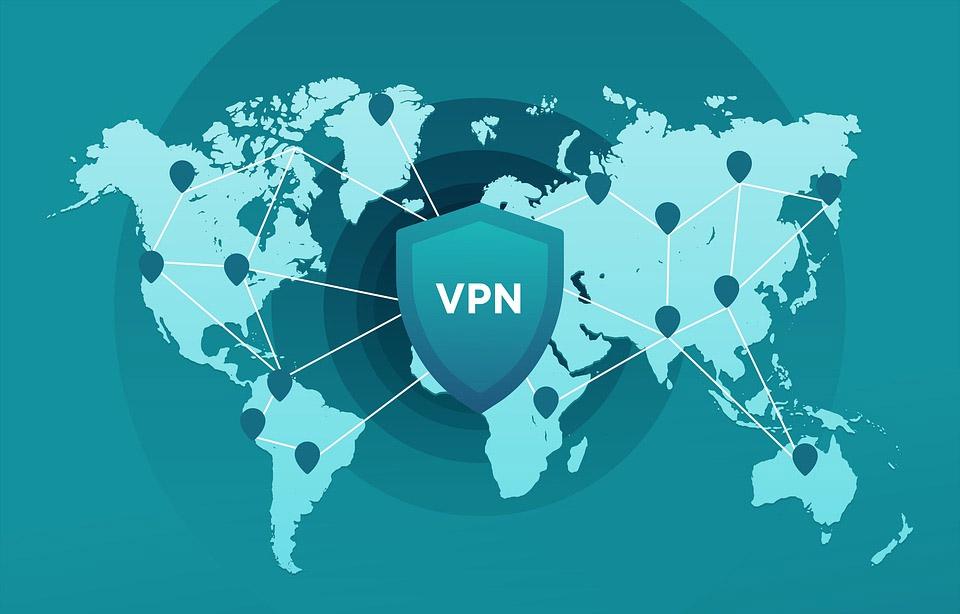
इस त्रुटि को ठीक करने के लिए कदम
यह समझाने के बाद कि वीपीएन का उपयोग करते समय डोमेन नाम रिज़ॉल्यूशन त्रुटि के मुख्य कारण क्या हैं, हम इसका उल्लेख करने जा रहे हैं कि हम इसे हल करने और इसे सामान्य रूप से काम करने के लिए क्या कर सकते हैं। मुख्य बात यह होगी कि हम जिस DNS सर्वर का उपयोग कर रहे हैं उसे बदलना होगा, लेकिन हम यह भी देखेंगे कि यह वीपीएन में एक त्रुटि हो सकती है जिसे हमने स्थापित किया है।
DNS सर्वर बदलें
पहली बात हम करने जा रहे हैं DNS सर्वरों को बदलें जिसका हम विंडोज़ में उपयोग कर रहे हैं। वे अनुवादक के रूप में काम करते हैं, क्योंकि वे हमारे द्वारा डाले गए डोमेन नाम, जैसे कि यह लेख, को संबंधित आईपी पते पर लाने के प्रभारी हैं। यह हमें निरर्थक संख्याओं को याद रखने और केवल उनका नाम जानने से रोकता है।
विंडोज़ में डीएनएस सर्वर बदलने के लिए हमें स्टार्ट पर जाना होगा, हम सेटिंग्स में जाते हैं, हम जाते हैं नेटवर्क और इंटरनेट और वहां एडेप्टर विकल्प बदलने के लिए। अब एक नई विंडो खुलेगी जहां हमारे द्वारा कॉन्फ़िगर किए गए सभी नेटवर्क कार्ड दिखाई देंगे। उदाहरण के लिए, वाई-फाई कार्ड और ईथरनेट कार्ड दिखाई दे सकते हैं। हमें वह चुनना चाहिए जिसमें हमारी रुचि हो, जो वह होगा जिसे हम नेविगेट करने के लिए उपयोग कर रहे हैं।
आपको दूसरे माउस बटन से क्लिक करना है और फिर Properties पर क्लिक करना है। एक बार यह हो जाने के बाद, एक नई विंडो खुलेगी और हमें इंटरनेट प्रोटोकॉल संस्करण 4 (टीसीपी / आईपीवी 4) की तलाश करनी होगी और फिर से गुण पर क्लिक करना होगा।

जैसा कि हम ऊपर की छवि में देखते हैं, एक नई विंडो दिखाई देगी। अगर हमने मैन्युअल रूप से आईपी एड्रेस और डीएनएस सर्वर दोनों को कॉन्फ़िगर किया है, तो वे वहां दिखाई देंगे। यदि यह स्वचालित रूप से है, तो यह केवल खाली दिखाई देगा। नीचे दिखाई देने वाले DNS सर्वरों को बदलने में हमारी क्या रुचि है।
हमें देना होगा बाद डीएनएस सर्वर पते का उपयोग और इसे भरें। यह संभव है कि हमने उन्हें ऑपरेटर से हटा दिया हो और दूसरों का उपयोग करते समय, वीपीएन का उपयोग करते समय डोमेन नाम समाधान की समस्या उत्पन्न होती है। लेकिन यह भी हो सकता है कि यह ऑपरेटर के लोग हैं जो समस्या पैदा कर रहे हैं।
हम किन DNS सर्वरों का उपयोग कर सकते हैं? कई उपलब्ध हैं और कुछ सबसे लोकप्रिय और सर्वश्रेष्ठ प्रदर्शन करने वाले Google और Cloudflare के हैं। हमें निम्नलिखित रखना होगा:
- गूगल डीएनएस : 8.8.8.8 और 8.8.4.4
- Cloudflare DNS : 1.1.1.1 और 1.0.0.1
उस क्षण से, हमारे उपकरण DNS सर्वरों के माध्यम से इंटरनेट से जुड़ जाएंगे जिन्हें हमने बदल दिया है। यह कुछ ऐसा है जिसे हम किसी भी समय संशोधित कर सकते हैं और यह गति और सुरक्षा दोनों को बेहतर बनाने में भी मदद कर सकता है।
जांचें कि वीपीएन सही तरीके से स्थापित है
क्या हमने वीपीएन को सही तरीके से स्थापित किया है? हम इनमें से कुछ को बदलने में सक्षम हैं विन्यास और इसलिए यह समस्या प्रकट होती है? हमें इसकी जांच करनी चाहिए। वीपीएन एक ऐसा एप्लिकेशन है जिसे सही ढंग से स्थापित करने की आवश्यकता है और निश्चित रूप से कॉन्फ़िगरेशन सही है और कोई समस्या नहीं है।
यदि हमने हाल ही में प्रोग्राम इंस्टॉल किया है या यदि हमने इसे अपडेट किया है, तो हमें कॉन्फ़िगरेशन के कुछ पैरामीटर को बदलना पड़ सकता है ताकि यह सही ढंग से सक्षम हो। हमें इसकी समीक्षा करनी होगी और देखना होगा कि कहीं कुछ गड़बड़ तो नहीं है इसलिए यह ठीक से काम नहीं कर रहा है।
दूसरे वीपीएन का उपयोग करें
हम जिस प्रकार के वीपीएन का उपयोग करते हैं, वह बेहतर या बदतर काम करने के लिए आवश्यक होने वाला है। कई विकल्प उपलब्ध हैं, मुफ्त और सशुल्क दोनों। हालांकि, जो मुफ़्त हैं वे सबसे अच्छा विकल्प नहीं हैं। वे सुरक्षा और उचित संचालन दोनों के लिए एक महत्वपूर्ण समस्या पैदा कर सकते हैं।
हमारी सलाह है विश्वसनीय वीपीएन का उपयोग करें , भुगतान किया हुआ, स्थिर, अच्छा प्रदर्शन प्रदान करता है। फ्री और ट्रायल दोनों से बचें। उदाहरण के लिए हम एक्सप्रेसवीपीएन, नॉर्डवीपीएन या प्रोटॉन वीपीएन का उपयोग कर सकते हैं, जो कुछ सबसे विश्वसनीय और उपयोग किए जाने वाले विकल्प हैं।
यदि हम देखते हैं कि DNS सर्वरों को बदलते समय और यह सत्यापित करते हुए कि सब कुछ ठीक से स्थापित और कॉन्फ़िगर किया गया है, तो वीपीएन का उपयोग करते समय डोमेन नाम रिज़ॉल्यूशन त्रुटि दिखाई देती है, यह संभावना है कि विफलता उस प्रोग्राम के कारण है जिसका हम उपयोग कर रहे हैं। इस मामले में एक अलग कोशिश करने के अलावा कोई विकल्प नहीं होगा और देखें कि क्या यह हल हो गया है और हम सामान्य रूप से नेविगेट कर सकते हैं।
संक्षेप में, यदि किसी वीपीएन का उपयोग करते समय हमें डोमेन नाम समाधान की समस्या मिलती है, तो यह संभव है कि यह डीएनएस सर्वरों में विफलता के कारण होता है, हालांकि यह प्रोग्राम के कुछ खराब कॉन्फ़िगरेशन या किसी एक का उपयोग करने के कारण भी हो सकता है। जो अच्छी तरह से काम नहीं करता है। हमने देखा है कि हम इसे हल करने के लिए क्या कर सकते हैं और मुख्य बात यह है कि अन्य DNS सर्वरों का उपयोग करना है, जिन्हें हम आसानी से बदल सकते हैं।
